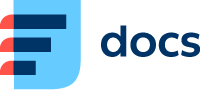Pole | Popis |
|---|
Rozšířená nastavení |
Povolit popis | Zapněte, pokud chcete aktivovat pole „Popis“ v rámci aktivity vytvořené pomocí této fronty. Operátoři budou moct během aktivity zadat její popis. |
Čas na uložení formuláře | Zvolte, kolik času má operátor na vyplnění a uložení formuláře aktivity po skončení interakce se zákazníkem. Po uplynutí nastaveného času se automaticky nastaví pauza „Lajdák“. |
Odchozí číslo | Zadejte čísla, která jsou prezentována volané straně pro volání z této fronty. Pokud chcete použít více čísel, oddělte je čárkou. Čísla jsou poté vybrána náhodně pro každý hovor. Chcete-li použít výchozí čísla, ponechte prázdné.
Hierarchie nastavení Odchozího čísla (od nejnižší po nejvyšší): Kanál → Uživatel → Fronta → Identifikace volajícího. |
Čas na zotavení | Doba, za kterou může na operátora, který právě dokončil aktivitu, být poslána další aktivita (jak dlouho je nastavena pauza Wrap). |
Multi statusy | Povolit nebo zakázat zadávání více statusů u aktivit používajících tuto frontu. |
Automatické zobrazení karty | Zapněte, chcete-li automaticky otevřít kartu s aktivitou. |
Upozornění na nečinnost v aktivitě | Pokud v otevřené aktivitě nedochází k žádné interakci agenta, vyberte dobu, po které by měl agent obdržet oznámení. |
Monitorování |
Zobrazit oznámení o monitorování operátorovi | V hovorové aktivitě je umístěna ikona, která ukazuje, že je u konkrétního operátora aktivní monitorování. |
Přehrát zvukové upozornění o monitorování během hovoru | Nahrávka, která se přehraje v hovoru a informuje agenta o zahájení a ukončení monitorování. Nahrávky vyberte v polích níže. |
Nahrávka na začátku monitorování | Vyberte nahrávku, která se přehraje při spuštění monitorování hovoru. |
Nahrávka na konci monitorování | Vyberte nahrávku, která se přehraje po ukončení monitorování hovoru. |
Nahrávky |
Nahrávat hovory | Zvolte, zda a kdy má být hovor nahráván. Nezapomeňte, že toto nastavení může být definováno pro uživatele i frontu – pokud je povoleno alespoň na jednom místě, hovor se nahraje. Nenahrávat: Hovory nejsou nahrávány. Nezapomeňte, že i když je nahrávání vypnuto na uživateli nebo na frontě, tak druhá možnost (uživatel nebo fronta) může mít nahrávání hovorů zapnuto. V tom případe se hovor nahraje. Nahrávat od zahájení hovoru: Nahrávání hovoru je zahájeno v okamžiku, kdy se hovor poprvé dostane k uživateli nebo frontě (závisí na tom, kde je nastavení definováno), což obvykle zahrnuje vyzvánění a přednahrané zprávy. Nahrávat od připojení hovoru: Nahrávání hovoru je zahájeno při připojení stran hovoru. To obvykle eliminuje zbytečný čas nahrávek s vyzváněním a přednahranými zprávami. Nahrávat od připojení hovoru včetně přepojení: Nahrávání bude pokračovat i po přepojení hovoru na jiného operátora nebo na externí číslo. |
Povolit přerušení nahrávání | Zvolte, zda uživatel nebo uživatelé volající prostřednictvím této fronty mohou pozastavit a znovu zpustit nahrávání hovoru. Mějte na vědomí, že pokud se toto nastavení liší v nastavení uživatele a fronty, pokud je jedna z těchto hodnot nastavena na „Ano“, tak nahrávání přerušeno být může. |
Retence nahrávek | Zadejte, kolik dní mají být nahrávky z fronty uloženy na call centru. Nemůže přesáhnout maximální dobu uložení nahrávek globálně nastavenou pro call centrum.
Pokud je nastavena 0 nebo je prázdné, bude použita maximální doba ukládání nahrávek CC |
Oznámení při spuštění nahrávání | Vyberte zvuk upozornění při zahájení nahrávání |
Oznámení při ukončení nahrávání | Vyberte zvuk upozornění při ukončení nahrávání |
Formuláře |
Použít formulář záznamu | Zvolte, zda používat formulář záznamů. Nezapomeňte přidat formulář záznamů do widgetů (pomocí šedého tlačítka Widgety ve sloupci Akce v seznamu front). |
Vybírání záznamů | Zapněte, chcete-li agentům povolit, aby si ručně vybrali a zavolali na jakýkoli záznam kampaně, který splňuje příslušné podmínky. |
Přeskočit záznamy | Zapněte, chcete-li agentům povolit, aby si ručně vybrali a zavolali na jakýkoli záznam kampaně, který splňuje příslušné podmínky. |
Kampaně | Zvolte, se kterými kampaněmi je tato fronta provázána. Pokud je telefonní číslo hovoru v této frontě součástí záznamu v některé vybraných z kampaní, operátoři mohou ve widgetu Kampaňové záznamy hovor s daným záznamem spojit.
Příklad: operátor Tomáš si otevře formulář z outbounderu, zavolá, ale volaný hovor nezvedne. Volaný uvidí zmeškaný hovor, zavolá zpět a dovolá se do příchozí fronty operátorce Janě. Ta bude moct hovor spojit s původní kampaní a bude tedy moct i používat stejný formulář jako Tomáš v outbounder kampani.
Pokud nevyberete žádné kampaně, nový záznam se automaticky vytvoří v této frontě. |
Další cíle |
Cíl, pokud je zodpovězen | Vyberte, kam bude hovor směrován po ukončení přijatého hovoru agentem. |
Makro odkazy (Rozšířené) |
Odkazy (Rozšířené) | Nastavte externí URL, např. kartu zákazníka, která se může otevřít při použití této fronty.
Název: zadejte popisek, který se zobrazí u tlačítka, když je nastaveno více adres.
URL: zadejte externí URL adresu. V adrese je možné používat zástupné značky, které se automaticky nahradí aktuálními hodnotami (dostupné jsou všechny vlastnosti aktivity, například {{user.title}} je uživatel přiřazený aktivitě).
Otevřít: zapněte, chcete-li URL otevřít automaticky poté, co operátor přijme aktivitu v této frontě.
Unikátní: zapněte, chcete-li v případě, že má operátor v této frontě otevřených více aktivit současně, otevřít každé externí URL ve vlastním novém okně. Vypněte, chcete-li je všechny otevřít ve stejném okně.
Popup: zapněte, chcete-li externí URL otevřít ve vyskakovacím okně místo v nové kartě. Nastavte výšku a šířku nového okna. |
Makro transport (Rozšířené) |
Transporty (Rozšířené) | Nastavte předdefinované přepojení nebo pozvání pro operátory používající tuto frontu.
Název: zadejte název, který se bude zobrazovat v rozbalovacím menu tlačítka pro přepojení nebo pozvání.
Cíl: zadejte telefonní číslo nebo číslo fronty nebo uživatele, na které chcete aktivitu přepojit nebo které chcete k aktivitě pozvat.
Přepojit a Pozvat: zapněte tu možnost, kterou chcete použít, případně obě. |
Tickety |
Kategorie | Vybraná kategorie bude předvyplněna v ticketu, který založíte z aktivity v této frontě. |
Řeč na text |
Speech-to-text | Zapněte, chcete-li hovory uskutečněné v této frontě přepisovat pomocí převodu řeči na text. Bude vám účtována minuta přepsané nahrávky. V dalších dvou polích vyberte jazyky, u kterých očekáváte, že se budou používat během hovorů, a případné podmínky přepisu. Pro aktivaci této funkce nás prosím kontaktujte. |
Jazyk zvukového vstupu | Vyberte jazyky, které očekáváte, že se budou používat v této frontě. Převaděč řeči na text při přepisu vybere z tohoto seznamu. |
Podmínky přepisu | Pokud nechcete přepisovat každý hovor v této frontě, můžete nastavit podmínky, které musí být splněny, aby byl přepsán. |
AI Topicy |
Použít AI Topics | Zapněte, chcete-li používat umělou inteligenci k analýze aktivit v této frontě. Každá analyzovaná aktivita spotřebuje 100 mincí AI. Ve frontách hovorů lze témata AI používat pouze v kombinaci s funkcí převodu Speech-to-text. Nastavení témat AI Topics proveďte v poli níže. |
Nastavení AI Topics | Nastavte pokyny pro analýzu aktivit AI v této frontě. |
Jazyk AI Topics | Jazyk AI Topics |